System32 폴더에서 exe 파일을 삭제하여 제거하십시오.
- rpcnetp.exe는 Absolute Software Corp에서 만든 원격 절차 호출로 알려진 합법적인 파일입니다.
- 먼저 이 파일이 맬웨어에 감염되었을 수 있으므로 합법적인지 확인하십시오.
- 관리자 권한을 사용하여 파일 탐색기에서 파일을 제거할 수 있습니다.
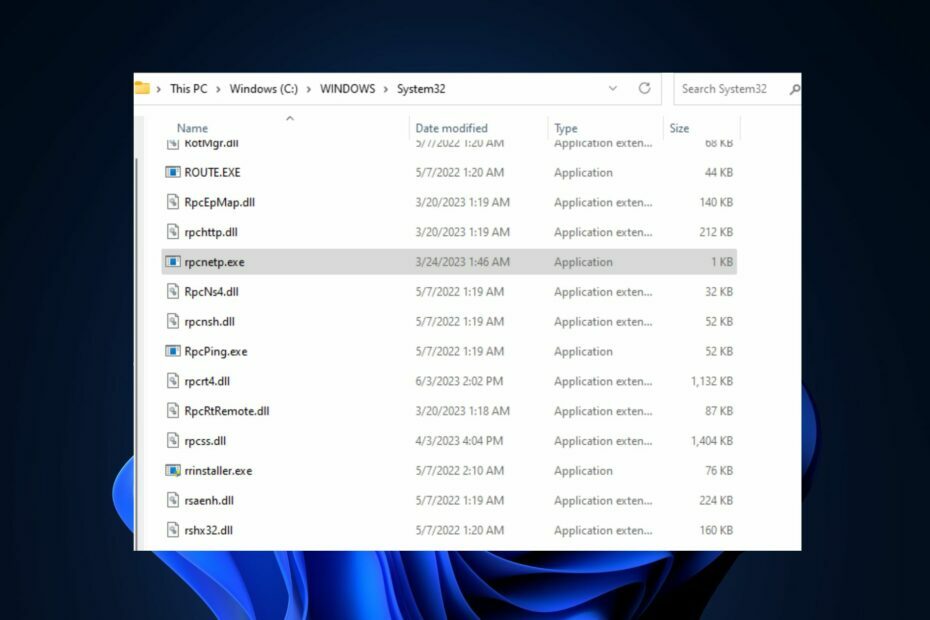
엑스다운로드 파일을 클릭하여 설치
- Fortect 다운로드 및 설치 당신의 PC에.
- 도구의 스캔 프로세스 시작 문제의 원인이 되는 손상된 파일을 찾습니다.
- 마우스 오른쪽 버튼으로 클릭 복구 시작 도구가 고정 알고리즘을 시작할 수 있도록 합니다.
- 다음에서 Fortect를 다운로드했습니다. 0 이번 달 독자 여러분.
독자 중 일부는 Windows PC에서 rpcnetp.exe 프로세스를 발견했다고 보고했지만 그것이 무엇인지 모르는 것 같습니다. Microsoft 커뮤니티 포럼의 다른 사람들은 파일이 안전한지 또는 바이러스/트로이 목마인지 알고 싶어합니다.
이 기사에서는 rpcnetp.exe 실행 파일을 삭제하거나 PC에 보관할지 여부에 대해 설명합니다. 또한 이유를 알고 싶을 수도 있습니다. exe 파일이 Windows 11에서 스스로 삭제됩니다..
- rpcnetp.exe 란 무엇입니까?
- rpcnetp.exe를 삭제해야 합니까?
- rpcnetp.exe가 안전한지 확인할 수 있습니까?
- 어떻게 rpcnetp.exe를 제거할 수 있습니까?
- 1. 작업 관리자에서 rpcnetp.exe 프로세스를 종료합니다.
- 2. 파일 관리자에서 rpcnetp.exe 파일 삭제
rpcnetp.exe 란 무엇입니까?
rpcnetp.exe는 Absolute Software Corp의 원격 절차 호출에 대한 합법적인 실행 파일 확장자입니다.
파일 제작자에 대한 신뢰할 수 있는 정보는 아직 없지만 file.net의 여러 사용자가 포럼에서는 rpcnetp.exe가 LoJack for Laptops라는 보안 소프트웨어의 일부라고 주장합니다. 순수한.
이 실행 파일은 다음을 수행합니다.
- 인터넷에 연결된 노트북 위치에 대한 정보를 전송하여 도난당한 노트북을 복구하는 데 도움이 되는 노트북 추적 소프트웨어입니다.
- 이 프로세스는 작업 관리자에서만 보이는 창으로 나타나지 않습니다.
rpcnetp.exe를 삭제해야 합니까?
rpcnetp.exe 실행 파일을 삭제하는 결정은 사용자에게 배타적입니다. 그러나 도난당한 노트북을 추적하는 데 파일을 사용하지 않는 경우 삭제할 수 있습니다.
또한 rpcnetp.exe가 바이러스로 위장하면 시스템의 보안을 위협할 수 있으므로 제거해야 합니다. 또한 rpcnetp.exe는 Windows 파일이 아니므로 PC에서 삭제하는 것이 안전합니다.
rpcnetp.exe가 안전한지 확인할 수 있습니까?
몇 가지 확인 프로세스를 검토하여 rpcnetp.exe가 안전하지 않아 삭제해야 하는지 여부를 확인하는 것이 좋습니다. 다음 검사를 적용합니다.
-
파일 위치 확인 – PC의 rpcnetp.exe 프로세스가 합법적인 디렉토리에 있는지 확인하십시오.
기음:\Windows\System32 - 맞춤법을 확인하세요 – 원본 파일의 철자는 rpcnetp.exe입니다. PC에 있는 파일의 철자가 이와 다르면 정품이 아닙니다.
- 타사 도구 사용 – Security Task Manager 또는 바이러스 백신 도구를 실행하여 파일을 확인합니다.
위의 확인 사항을 확인한 후 다음 섹션으로 진행하여 컴퓨터에서 rpcnetp.exe 실행 파일을 제거할 수 있습니다.
어떻게 rpcnetp.exe를 제거할 수 있습니까?
1. 작업 관리자에서 rpcnetp.exe 프로세스를 종료합니다.
- 를 마우스 오른쪽 버튼으로 클릭합니다. 시작 버튼을 누르고 선택 작업 관리자 옵션에서.
- 로 이동 세부정보 또는 프로세스 탭. 를 찾습니다 rpcnetp.exe 프로세스를 마우스 오른쪽 버튼으로 클릭한 다음 작업 끝내기 상황에 맞는 메뉴에서.

- 딸깍 하는 소리 좋아요 프로그램 작업 종료를 확인합니다.
- PC를 다시 시작하십시오.
당신의 작업 관리자가 응답하지 않거나 열리지 않습니다., 문제 해결에 대한 자세한 가이드를 살펴볼 수 있습니다.
2. 파일 관리자에서 rpcnetp.exe 파일 삭제
- 를 마우스 오른쪽 버튼으로 클릭합니다. 시작 버튼을 누르고 선택 작업 관리자 옵션에서.
- 로 이동 세부정보 또는 프로세스 탭. 를 찾습니다 rpcnetp.exe 프로세스를 마우스 오른쪽 버튼으로 클릭한 다음 파일 위치를 엽니다.

- 또는 파일 탐색기, 귀하의 C: 드라이브 그리고 검색 rpcnetp.exe 파일.
- 찾았으면 마우스 오른쪽 버튼으로 클릭하고 선택합니다. 삭제 상황에 맞는 메뉴에서.

파일을 삭제하기 전에 관리자 권한을 제공해야 합니다. 권한 문제가 발생하는 경우 권한이 있는지 다시 확인하십시오. 관리 권한.
이것이 PC에서 rpcnetp.exe를 제거하는 방법입니다. .exe 파일을 열 수 없는 경우 자세한 가이드를 탐색하여 이유를 알 수 있습니다. exe 파일이 열리지 않습니다 윈도우 11에서.
질문이나 제안 사항이 있으면 아래 의견 섹션을 사용하여 알려주십시오.
여전히 문제가 발생합니까?
후원
위의 제안으로 문제가 해결되지 않으면 컴퓨터에 더 심각한 Windows 문제가 발생할 수 있습니다. 다음과 같은 올인원 솔루션을 선택하는 것이 좋습니다. 요새 문제를 효율적으로 해결합니다. 설치 후 다음을 클릭하십시오. 보기 및 수정 버튼을 누른 다음 수리를 시작하십시오.


